Kazalo
V članku je prikazano, kako koledar programa Outlook deliti z Googlovim računom na tri različne načine: s pošiljanjem povabila, objavo koledarja na spletu in izvozom datoteke iCalendar.
Skupna raba ali sinhronizacija nečesa med dvema različnima aplikacijama je pogosto veliko bolj zapletena, kot bi morala biti, zlasti ko gre za Microsoft Outlook in Google Gmail, dve najbolj razširjeni aplikaciji za pošto in koledar, ki se uporabljata danes. Seveda obstaja nekaj programov in storitev tretjih oseb, ki olajšajo delo, vendar kdo bi želel plačati za nekaj, kar je mogoče narediti brezplačno?
V tem vodniku boste spoznali 3 preproste načine za skupno rabo koledarja programa Outlook z Googlom brez uporabe razširitev, vtičnikov ali orodij tretjih oseb.
Skupna raba koledarja Outlooka z Googlom s pošiljanjem povabila
Microsoft Outlook in aplikacija Google Koledar se v osnovi razlikujeta, vendar imata nekaj skupnega - oba podpirata iCal, ki je splošno sprejeta oblika za izmenjavo informacij o urniku med različnimi sistemi in aplikacijami. To pomeni, da se lahko naročite na koledar iz Outlooka v Googlu, če imate veljavno povezavo ICS. V tem razdelku je pojasnjeno, kako pridobiti povezavo iCal izpovabilo za deljenje.
Funkcija souporabe koledarja je na voljo v namiznih različicah programa Outlook za Office 365, računih na strežniku Exchange, programu Outlook v spletu in Outlook.com. Spodnja navodila veljajo za račune na strežniku Exchange in namizni Outlook za Office 365. Če uporabljate program Outlook v spletu ali Outlook.com, so podrobni koraki na voljo tukaj: Kako souporabljati koledar v programu Outlook Online.
Pomembna opomba! Trenutno souporaba koledarja deluje le enkrat, nadaljnje spremembe se ne sinhronizirajo. Za več informacij glejte Outlook / Google koledar sinhronizacija ne deluje.
Če želite koledar programa Outlook deliti z Gmailom, morate storiti naslednje:
pošiljanje povabila za skupno rabo koledarja iz programa Outlook
V programu Microsoft Outlook preklopite v pogled Koledar in naredite naslednje:
- V navigacijskem podoknu desno kliknite koledar, ki ga želite dati v skupno rabo, in izberite Dovoljenja za skupno rabo v kontekstualnem meniju. (Ali kliknite Koledar deljenja na Domov v zavihku Upravljanje koledarjev skupina.)
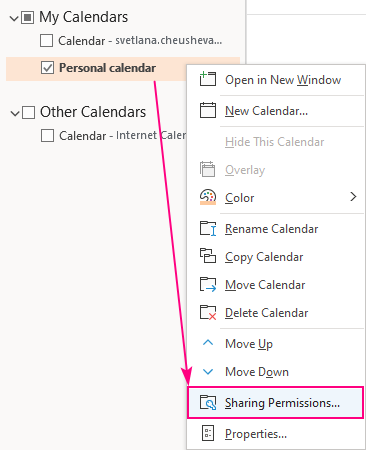
- Na Dovoljenja v zavihku Lastnosti koledarja pogovorno okno, kliknite Dodaj .

- V Dodajanje uporabnikov vnesite naslov Gmail v okno Dodaj in kliknite V REDU .
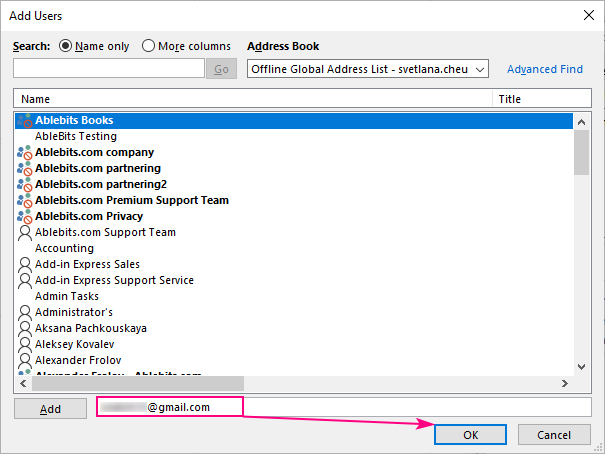
- Izberite raven dovoljenj, ki jo želite zagotoviti (privzeta je Prikaži vse podrobnosti ) in kliknite OK.
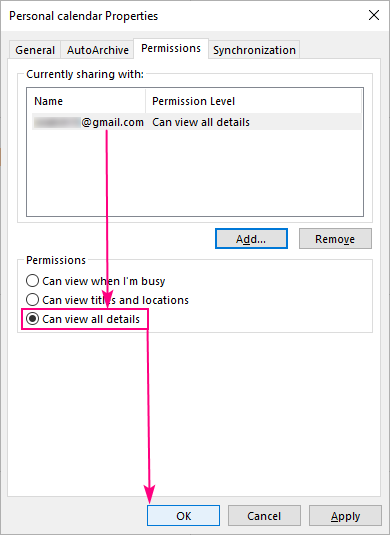
Del programa Outlook je opravljen, povabilo za skupno rabo koledarja pa je na poti v vaš račun Gmail.
Dodajanje povezave iCal v Googlov koledar
Prijavite se v Google račun in izvedite naslednje korake:
- V Google Gmailu odprite vabilo za skupno rabo, desno kliknite " ta URL " povezavo ob dnu in izberite Kopiranje naslova povezave ali enakovreden ukaz, odvisno od brskalnika.
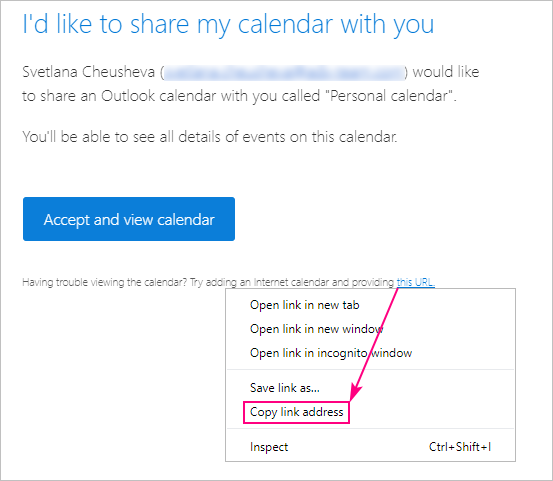
- Preklopite na aplikacijo Google Koledar in kliknite znak plus poleg Drugi koledarji .
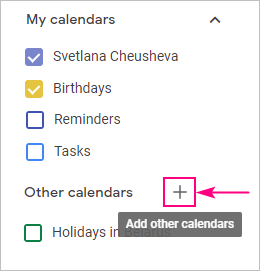
- V priročnem meniju izberite Iz naslova URL .

- Prilepite povezavo, ki ste jo kopirali iz vabila za skupno rabo (končati se mora s končnico .ics), v URL koledarja in kliknite Dodajanje koledarja .
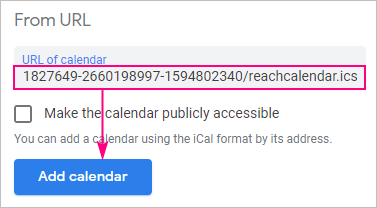
Čez trenutek boste prejeli obvestilo, da je koledar dodan.
- Za izhod kliknite puščico nazaj v zgornjem levem kotu. Nastavitve in koledar programa Outlook boste našli pod Drugi koledarji Zdaj ga lahko preimenujete in spremenite barvno shemo po svojih željah:

Koledar se mora samodejno sinhronizirati, dokler ste nanj naročeni. Običajno traja nekaj minut, da se posodobitve prikažejo v Googlovem koledarju.
Skupna raba koledarja Outlooka z Googlom z objavo v spletu
Če se ne želite ukvarjati s pošiljanjem posameznih vabil vsaki osebi posebej, lahko koledar objavite na spletu in nato delite povezavo do njega v sistemu ICS.
Funkcija objave je na voljo v skoraj vseh aplikacijah, vključno z računi Outlook.com, Office for 365 in Exchange. Če objavljanje ne deluje v lokalno nameščeni namizni aplikaciji Outlook ali če je skrbnik uvedel nekatere omejitve za vaš poslovni račun Office 365, lahko za funkcijo objavljanja vedno uporabite Outlook.com.
Če želite objaviti koledar v programu Outlook.com ali Outlook v spletu, izvedite naslednje korake:
- V aplikaciji Koledar kliknite Nastavitve (zobnik) v zgornjem desnem kotu in nato kliknite ikono Prikaži vse nastavitve programa Outlook povezavo na dnu Nastavitve podokno.
- Na levi strani kliknite Koledar > Skupni koledarji .
- V desnem podoknu v razdelku Objava koledarja , izberite koledar, ki ga želite objaviti, in stopnjo dostopa: Pogled, ko sem zaseden , Oglejte si naslove in lokacije ali Prikaži vse podrobnosti .
- Kliknite na Objavite gumb.
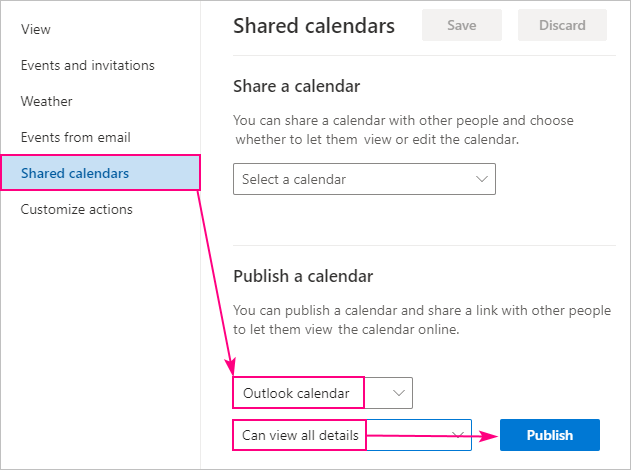
- Čez trenutek se bo v istem oknu pojavila povezava ICS. Kopirajte jo in jo delite s poljubnim številom ljudi.

Nasveti:
- Če uporabljate namizje različice programa Outlook, uporabite naslednja navodila: Kako objaviti koledar v programu Outlook.
- Če je nekdo z vami delil povezavo ICS, izvedite korake od 2 do 5, opisane v prejšnjem razdelku, in dodajte javni koledar iCalendar v svoj račun Google.
Uvoz koledarja Outlook v Google
Drug način za skupno rabo koledarja Outlook z Googlovim računom je izvoz in uvoz njegovih dogodkov. Glavna omejitev tega pristopa je, da uvažate posnetek Koledarja se ne bosta samodejno sinhronizirala in nadaljnje spremembe koledarja v programu Outlook ne bodo prikazane v Googlu.
Izvoz koledarja iz programa Outlook
Če želite izvoziti koledar iz programa Outlook, ga shranite kot datoteko iCal:
- Izberite koledar, ki ga želite izvoziti.
- Kliknite . Datoteka > Shranjevanje koledarja .
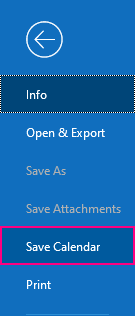
- V Shrani kot v pogovorno okno vnesite poljubno ime v polje Ime datoteke ali pustite privzeto polje.
Na dnu okna je prikazan povzetek tega, kar bo shranjeno. Če ste zadovoljni s privzetimi nastavitvami, kliknite Shrani . V nasprotnem primeru kliknite Več možnosti in nadaljujte z naslednjim korakom.
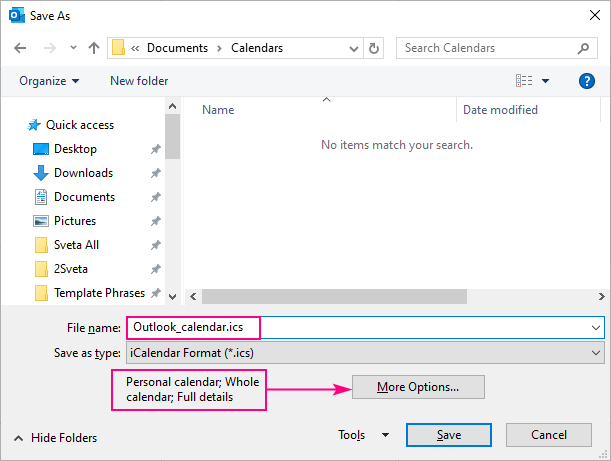
- V oknu, ki se odpre, določite naslednje informacije:
- Od Razpon datumov v spustnem seznamu izberite Navedite datume in določite želeno datumsko območje ali izberite eno od vnaprej določenih možnosti. Če se odločite za izvoz celotnega koledarja, se morate zavedati, da je datoteka iCal lahko precej velika in da bo njeno ustvarjanje trajalo nekaj časa.
- Od Podrobnosti v spustnem seznamu izberite količino informacij, ki jih želite shraniti: Samo na voljo , Omejene podrobnosti (razpoložljivost in predmeti) ali Vsi podatki .
- Po želji kliknite Prikaži in konfigurirajte dodatne možnosti, kot so izvoz zasebnih elementov in koledarskih priponk.
- Ko končate, kliknite V redu.
Nazaj v glavnem Shrani kot kliknite okno Shrani .
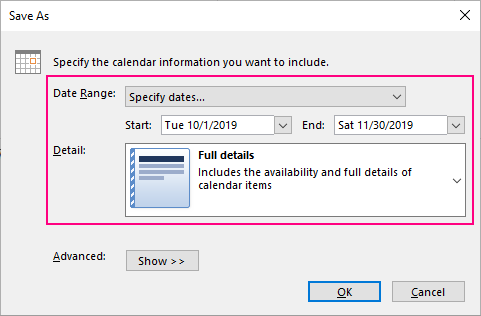
Uvoz datoteke iCal v Google
Če želite datoteko .ics uvoziti v Googlov koledar, izvedite naslednje korake:
- V aplikaciji Google Koledar kliknite Meni z nastavitvami v zgornjem desnem kotu in izberite Nastavitve .
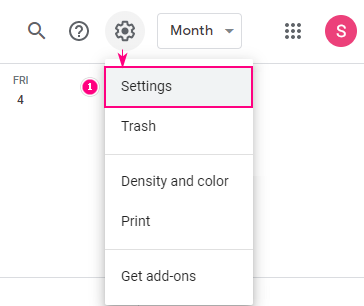
- Na levi strani izberite Uvoz in izvoz .
- Pod naslovom Uvoz , kliknite Izberite datoteko iz računalnika in poiščite datoteko iCal, ki ste jo izvozili iz programa Outlook.
- Izberite koledar, v katerega želite uvoziti dogodke. Privzeto so dogodki dodani v primarni koledar.
- Kliknite na Uvoz gumb.
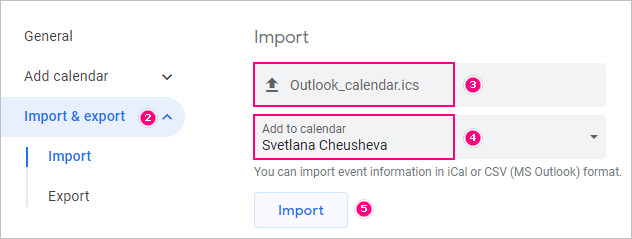
Po zaključku boste prejeli obvestilo o številu uvoženih dogodkov in takoj, ko boste zapustili Nastavitve jih boste našli v koledarju Google.
Koledar v skupni rabi v programu Outlook ne deluje
Čeprav standardni format iCal podpirata tako Microsoft kot Google, se zdi, da imata veliko težav z združljivostjo. Po lastnih izkušnjah naj bi skupni ali objavljeni koledar, ki naj bi se samodejno sinhroniziral, v resnici deloval le enkrat - ob prvi sinhronizaciji. Nadaljnje spremembe v programu Outlook se ne odražajo v Googlu, zato je ta funkcija skoraj neuporabna.nekaj narobe, vendar sem po krajši raziskavi našel veliko podobnih težav, o katerih so poročali v službi za pomoč uporabnikom Google.
Žal zaenkrat ni očitne rešitve za to težavo. Počakati (ali upati) moramo na popravek ali pa se zanašati na posebno programsko opremo. Sinhronizacija paketa G Suite za Microsoft Outlook sinhronizira vse elemente, vključno s pošto, koledarjem, stiki, opravili in opombami, v obe smeri. Nekaj alternativ je opisanih v članku Kako sinhronizirati Googlov koledar z Outlookom.
Tako lahko koledar programa Outlook delite z Googlom. Zahvaljujem se vam za branje in upam, da se naslednji teden vidimo na našem blogu!

